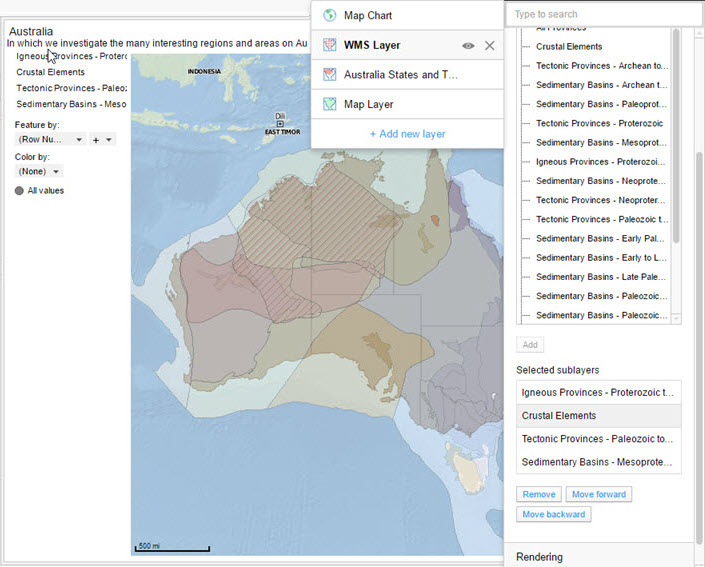WMS レイヤとサブレイヤを構成する
有効な Web マップ サービス (WMS) レイヤを追加したら、そのプロパティを使用して、マップチャートのビジュアライゼーションの表示を微調整します。
始める前に
ヒント: 多くの WMS リソースがインターネットで使用可能です。TIBCO Spotfire Community サイトの記事「WMS sources for Spotfire」には、WMS リソース (無料および有料) を含むサイトへの多くのリンクが一覧表示されています。(TIBCO Community サイトの使用は無料です。ただし、情報にアクセスするには、アカウントを登録する必要があります。)
手順
サブレイヤを含む構成済み WMS レイヤの例
Australian Geological Provinces WMS レイヤには多くのサブレイヤがあります。このイメージでは、以下のプロパティが設定されます。
- マップチャート [タイトル] と [説明] には、ビジュアライゼーションに関する情報が含まれています。
- WMS レイヤには http://services.ga.gov.au/gis/services/Geological_Provinces_2013/MapServer/WMSServer?request=GetCapabilities からのサービスが表示されています。
- [表示] は、WMS レイヤ下の国および領域を表示するために半透明に設定されています。
- [マップ] には、4 つの選択したサブレイヤが表示されます (レジェンドに一覧表示されます)。選択したサブレイヤの上から下へのリストは、マップチャートのビジュアライゼーションの前から後ろの配置に対応します。サブレイヤもレジェンドに表示されます。
- レジェンドは、マップチャートのビジュアライゼーションの左側に表示されます。
- 基盤となる機能レイヤには州の境界線が表示されます。
- 基盤となるマップ レイヤには、海岸線と海が表示されます。
Copyright © Cloud Software Group, Inc. All rights reserved.